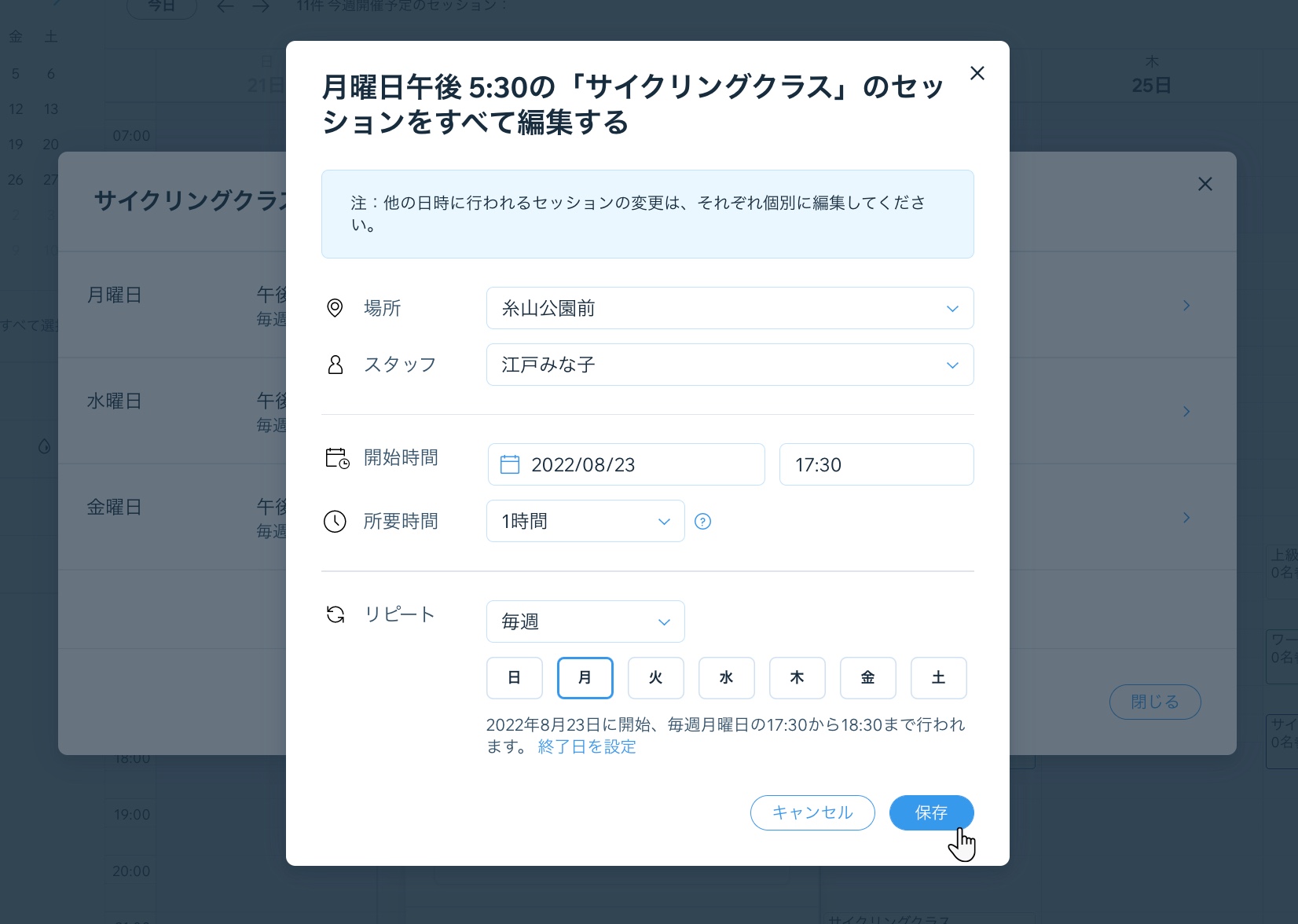Wix ブッキング:予約セッションの割り当てられたスタッフを変更する
4分
この記事内
- 開催予定の特定のセッションのスタッフを変更する
- クラスまたはコースの今後すべてのセッションのスタッフを変更する
- クラスまたはコースの全スケジュールのスタッフを変更する
同じサービスを異なる時間帯に提供し、それぞれのセッションを異なるスタッフが指導します。たとえば、毎週月曜日と火曜日にクロスフィットのクラスをスケジュールして、2人の異なるインストラクターを割り当てることができます。
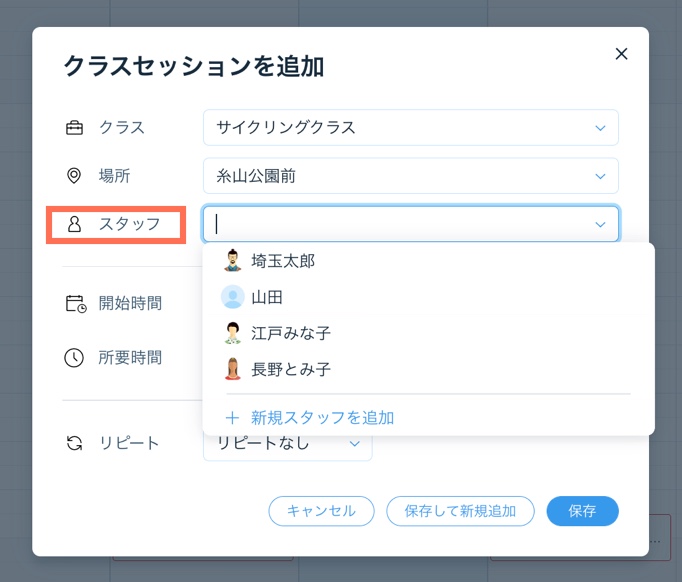
開催予定の特定のセッションのスタッフを変更する
クラスとコースセッションを異なるスタッフで提供することで、ビジネスをより柔軟に運営することができ、スタッフや顧客の興味を保つことも期待できます。
注意:
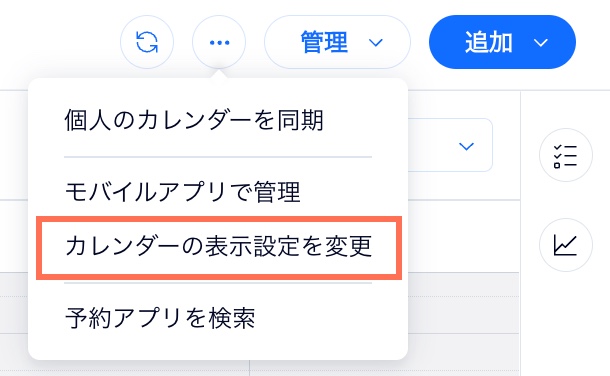
ブッキングカレンダーの「その他のアクション」 ドロップダウンを使用して、セッションの色分けをサービスタイプ別またはスタッフ別のどちらにするかを選択します。色分けすることで、予約状況の確認や直前のスケジュール変更の管理がより簡単になります。カレンダーのカラーコードに関する詳細はこちら
ドロップダウンを使用して、セッションの色分けをサービスタイプ別またはスタッフ別のどちらにするかを選択します。色分けすることで、予約状況の確認や直前のスケジュール変更の管理がより簡単になります。カレンダーのカラーコードに関する詳細はこちら
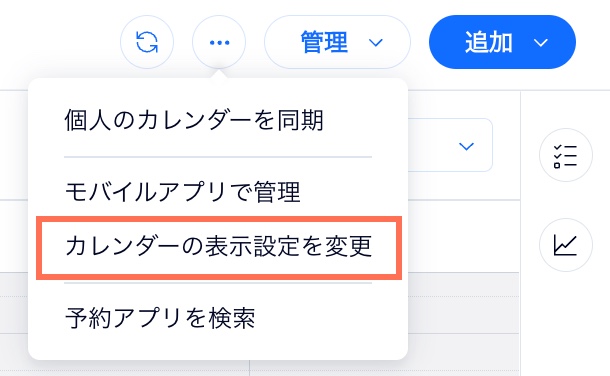
開催予定の特定のセッションのスタッフを変更する方法:
- サイトダッシュボードの「ブッキングカレンダー」にアクセスします。
- カレンダーで該当するセッションをクリックします。
- 「編集」をクリックします。
- クラスとコースの場合、「このセッション」をクリックします。
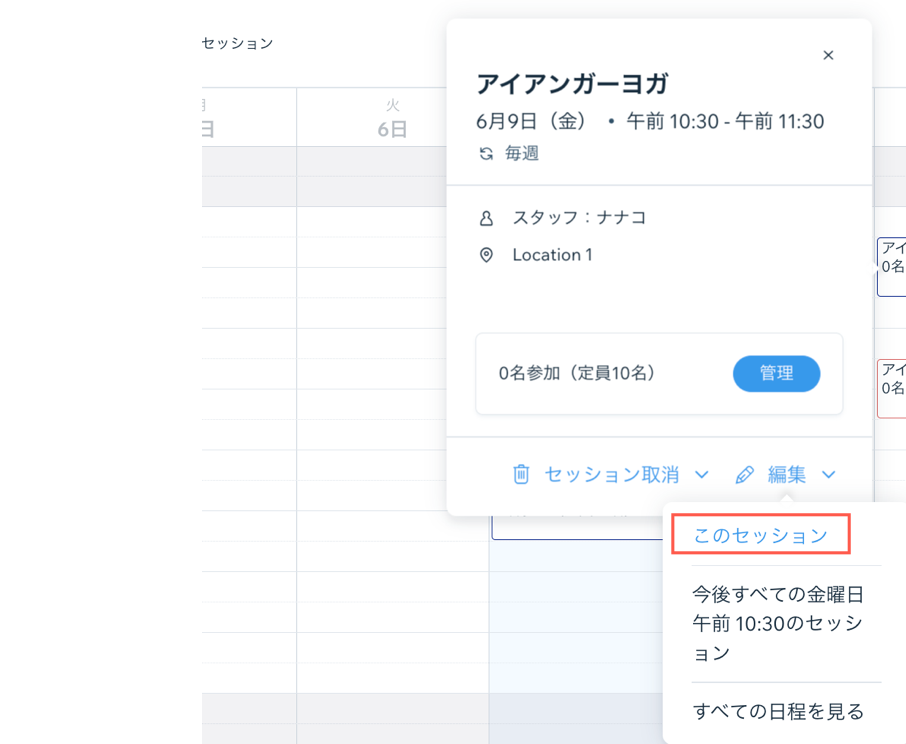
- 「スタッフ」ドロップダウンから必要なスタッフを選択します。
- 「保存」をクリックします。
左側の「アクティビティ」パネルで、クラスのキャンセル待ちをすばやく確認することができます。これにより、クラスのキャンセル待ちをしているユーザーを一目で確認することができます。
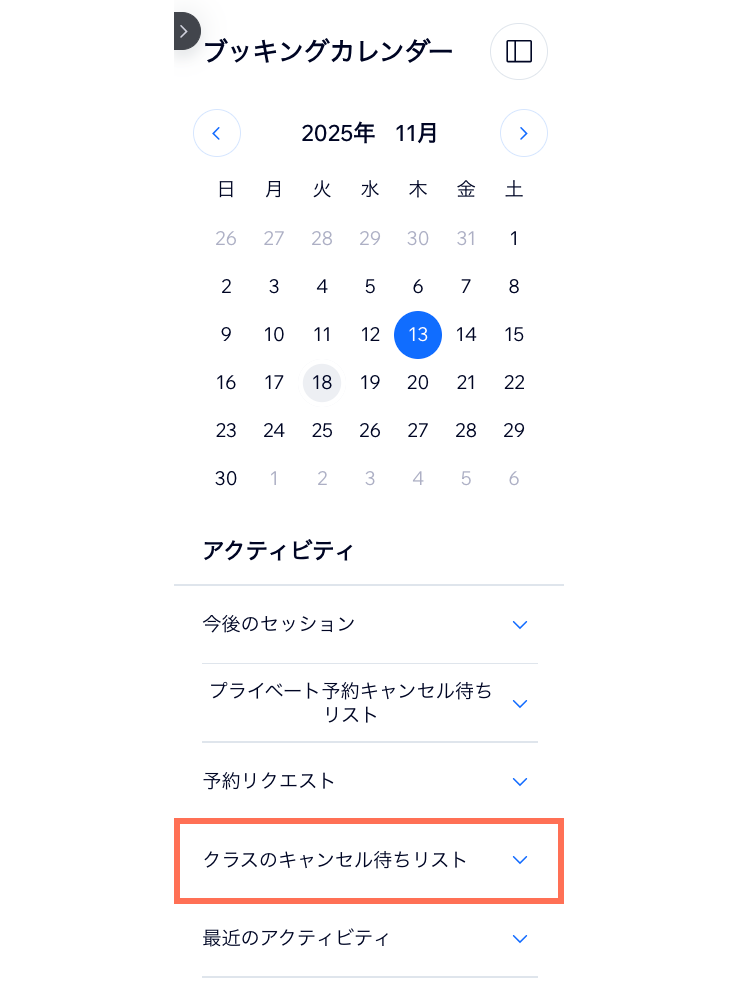
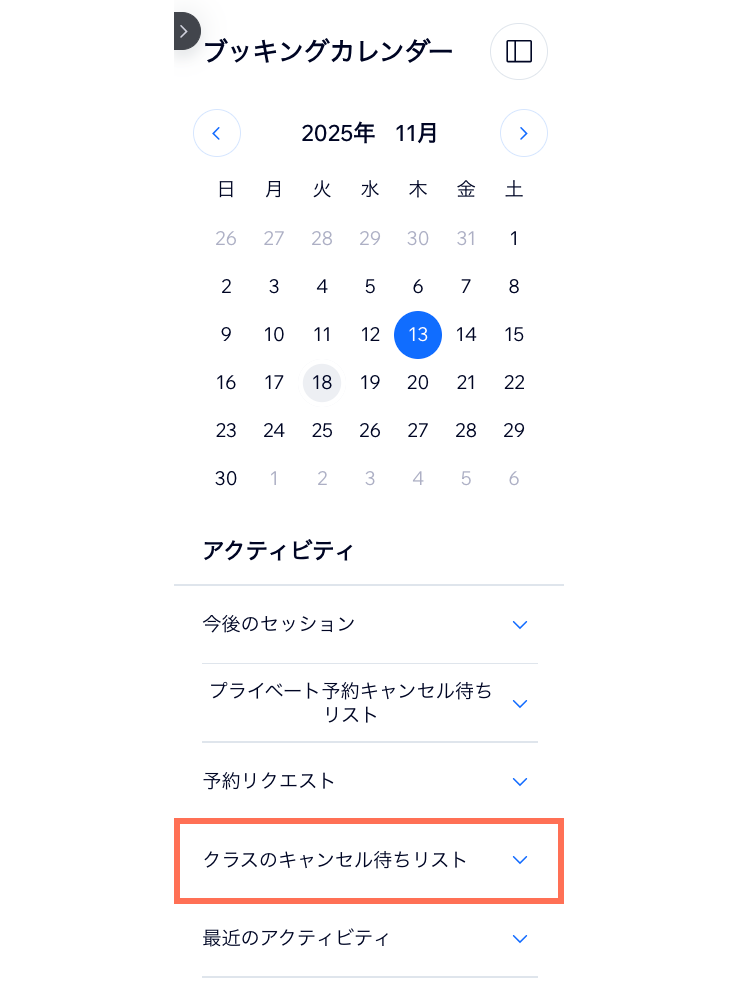
クラスまたはコースの今後すべてのセッションのスタッフを変更する
特定の時間に予定されているすべてのクラスまたはコースセッションに異なるスタッフを割り当てることができます。これは、スタッフ間でシフトを入れ替えるのに最適な方法です。
たとえば、あるコーチは通常、水曜日の夕方にサイクリングクラスを担当してましたが、現在クラスを受け持つことができなくなりました。予約カレンダーを使用して、今後すべての水曜の夕方のセッションを別のスタッフが担当するように割り当てることができます。
クラスまたはコースの今後すべてのセッションのスタッフを変更する方法:
- サイトダッシュボードの「ブッキングカレンダー」にアクセスします。
- カレンダーで該当するセッションをクリックします。
- 「編集」をクリックします。
- 「今後すべての[曜日]のセッション」を選択します(例:今後のすべての水曜日午後 5時30分のセッション)。
- 「スタッフ」ドロップダウンから新しいスタッフを選択します。
- 「保存」をクリックします。
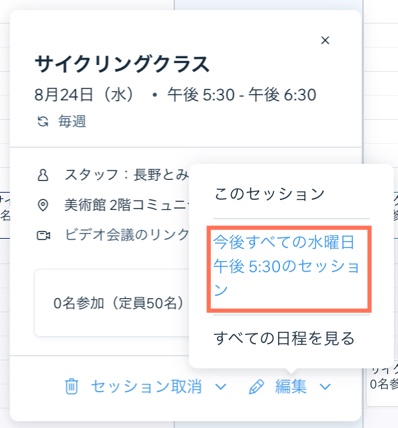
クラスまたはコースの全スケジュールのスタッフを変更する
今後すべてのクラスまたはコースセッションに別のスタッフを割り当てることができます。これは、ビジネスの成長に合わせて提供内容を拡大するのに最適な方法です。
たとえば、ジムのビジネスを始めると、初めはクロスフィットクラスを 1つ用意すれば十分ですが、メンバーが増えるにつれ、それぞれ異なるインストラクターが担当する中級から上級クラスを提供したほうがよくなる場合があります。
クラスまたはコースの全スケジュールのスタッフを変更する方法:
- サイトダッシュボードの「ブッキングカレンダー」にアクセスします。
- カレンダーで該当するセッションをクリックします。
- 「編集」をクリックします。
- 「すべての日程を見る」をクリックします。
- 該当する定期セッションにマウスオーバーし、「編集」をクリックします。
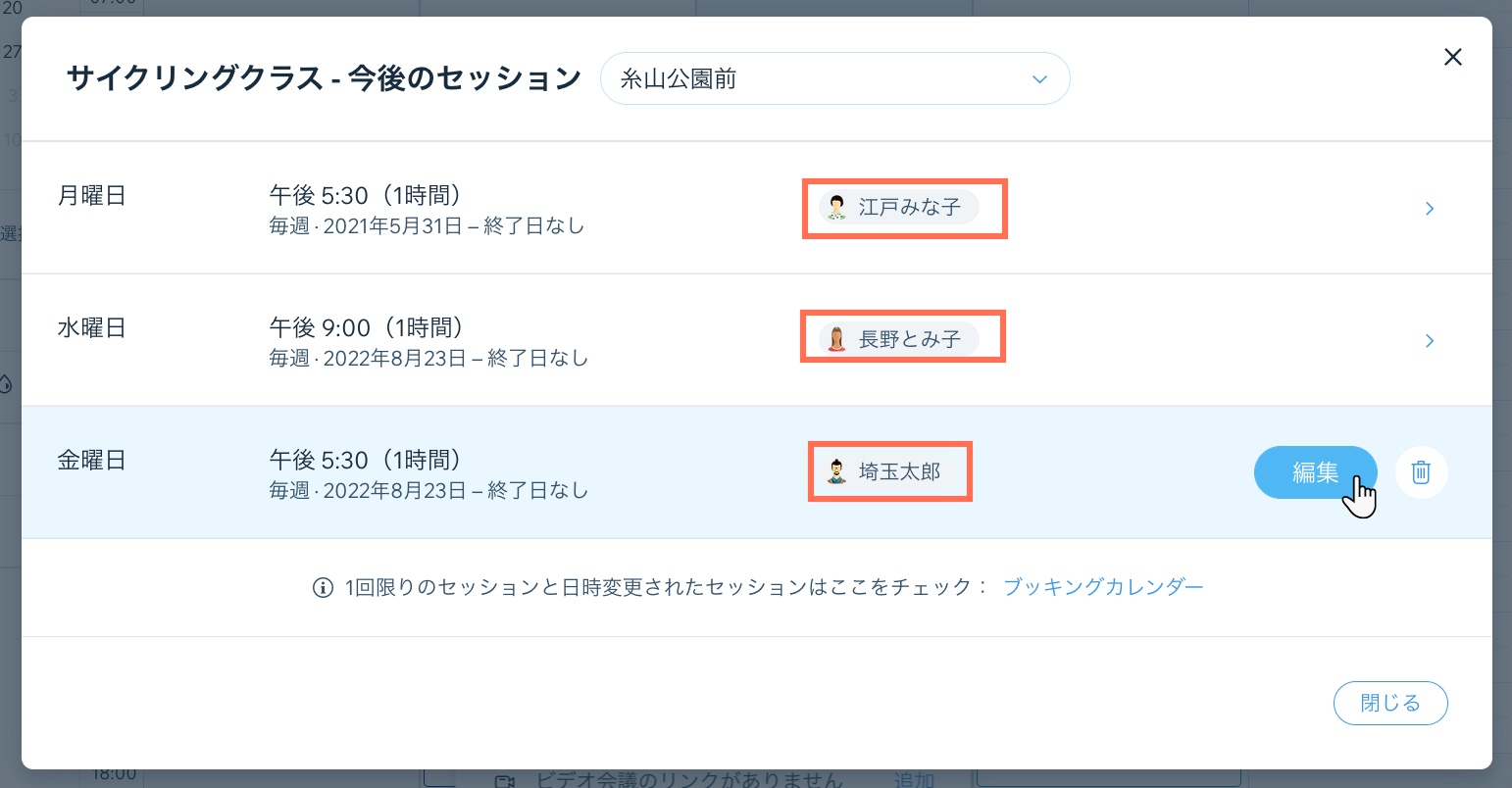
- 「スタッフ」ドロップダウンをクリックし、新しいスタッフを選択します。
注意:特定の曜日に定期的に開催されるすべてのセッションを担当するスタッフを割り当てたり、コース全体を担当するスタッフを割り当てたりすることができます。 - 「保存」をクリックします。